iPhone / iPadを新しいiPhoneに複製する方法は?
新しいiOSデバイスをお持ちの場合は、iPhoneを新しいiPhoneに複製する簡単な方法を探している必要があります。 新しいiPhoneを手に入れることは確かにエキサイティングですが、データを転送することは最も退屈なことかもしれません。 あるデバイスから別のデバイスにデータを移動した後でも、いくつかの重要なファイルが失われることになります。 同じジレンマを経験していて、iPhoneをiPadまたはiPhoneに複製するためのスマートで迅速なソリューションを探している場合は、ここでクエストを停止できます。 このガイドでは、iPhoneのクローンを作成するXNUMXつの異なる方法について説明します。
パート1:1クリックでiPhoneを新しいiPhoneに複製する方法は?
あなたがiPhoneのクローンを作る方法を学ぶための信頼できるそして速い方法を探しているなら、あなたは与えるべきです DrFoneToolスイッチ 試してみてください。 DrFoneToolツールキットの一部であり、すべての重要なファイルをあるデバイスから別のデバイスに直接転送できます。 iOSのすべての主要バージョン(iPhoneXおよびiPhone8/8 Plusを含む)と互換性があるため、iPhoneを新しいiPhoneに複製するのに問題はありません。

DrFoneTool –電話転送
1クリック電話から電話への転送
- 簡単、迅速、安全。
- iOSからAndroidなど、オペレーティングシステムが異なるデバイス間でデータを移動します。
-
最新のiOSバージョンを実行するiOSデバイスをサポートします

- 写真、テキストメッセージ、連絡先、メモ、その他多くの種類のファイルを転送します。
- 8000以上のAndroidデバイスをサポートします。 iPhone、iPad、iPodのすべてのモデルで動作します。
DrFoneTool Switchを使用して、iPhoneのクローンを作成する方法を学ぶのは非常に簡単です。 次のXNUMXつの手順に従って、iPhoneを新しいiPhoneに複製します。
ステップ1:ソースとターゲットのiOSデバイスを接続する
まず、コンピューターでDrFoneToolツールキットを起動します。 このアプリケーションは、WindowsシステムとMacシステムの両方で使用できます。
稲妻またはUSBケーブルを使用して両方のiOSデバイスをシステムに接続し、iPhoneをiPadに、またはその逆に複製します。 DrFoneToolのインターフェースが起動したら、「切り替え」オプションをクリックして開始できます。

アプリケーションは自動的にデバイスを検出し、それらをソースデバイスとターゲットデバイスとして表示します。 システムがデバイスを検出できない場合は、デバイスを再度接続することもできます。 さらに、「フリップ」ボタンを使用して、両方のデバイスの位置を変更できます。 言うまでもなく、データは送信元から宛先デバイスに転送されます。
ステップ2:転送したいデータを選択します
これで、iPhoneを新しいiPhoneに複製するために、転送するコンテンツのタイプを選択できます。 メッセージ、通話履歴、写真などが考えられます。

このようにして、デバイス全体のクローンを作成したり、選択したデータを選択的に転送したりできます。
ステップ3:データの転送を開始する
選択したら、「転送の開始」ボタンをクリックしてプロセスを開始します。 さらに、「コピー前にデータをクリアする」オプションを有効にして、クローン作成プロセスの前にターゲットの電話上の既存のコンテンツをすべて消去することができます。

DrFoneToolが選択したコンテンツをソースから宛先のiOSデバイスに転送するので、しばらく待ってください。 シームレスなプロセスのために、両方のデバイスがシステムに接続されていることを確認してください。
転送プロセスが正常に完了すると、通知されます。 これで、アプリケーションを閉じて、デバイスを安全に切断できます。

このようにして、ワンクリックでiPhoneを新しいiPhoneに複製することができます!
パート2:iCloudを使用してiPhoneを新しいiPhoneに複製する方法は?
DrFoneTool Switchを使用すると、iPhoneのクローンを数秒で直接作成する方法を学ぶことができます。 ただし、iPhoneをiPad(またはその他のiOSデバイス)にワイヤレスで複製したい場合は、iCloudも使用できます。 デフォルトでは、AppleはすべてのiCloudアカウントに5GBの空き容量を提供します。 より多くのデータを転送したい場合は、追加のスペースを購入することもできます。
この手法では、最初にソースデバイスをiCloudアカウントに同期し、後でiCloudアカウントを介して新しいデバイスをセットアップする必要があります。 iPhoneのクローンを作成する方法については、次の手順に従ってください。
1.まず、ソースiOSデバイスのロックを解除し、その[設定]>[iCloud]>[ストレージとバックアップ]に移動します。 ここから、「iCloudバックアップ」のオプションをオンにする必要があります。
2.コンテンツのバックアップをとるには、「今すぐバックアップ」ボタンをタップします。 さらに、ここからiCloudアカウントと同期するコンテンツの種類を選択することもできます。
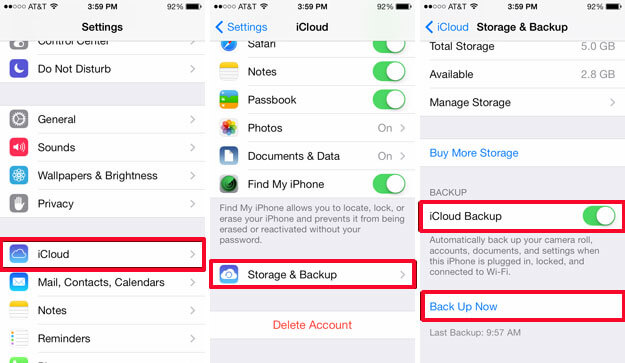
3.コンテンツ全体が同期されたら、ターゲットデバイスの電源を入れることができます。 すでに電話を使用している場合、ソリューションは新しいデバイスのセットアップ中にのみ機能するため、完全にリセットする必要があります。
4.ターゲットiOSデバイスがオンになると、デバイスをセットアップするためのオプションが提供されます。 「iCloudバックアップから復元」オプションを選択します。
5.デバイスは、iCloudアカウントのクレデンシャルでログインするように要求します。 以前のデバイスと同期されているアカウントのAppleIDとパスワードを必ず入力してください。
6.正常にログインすると、インターフェイスに使用可能なバックアップが表示されます。 それぞれのファイルを選択し、iPhoneを新しいiPhoneにワイヤレスで複製するだけです。
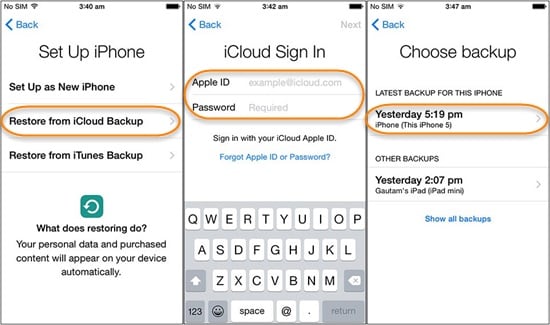
これらの簡単な手順に従うことで、iPhoneをiPadに、またはその逆にクローンを作成できます。 iPhoneのクローンを作成する方法がわかれば、データを失うことなく、あるデバイスから別のデバイスに簡単に移動できます。 ワンクリックでiPhoneを新しいiPhoneに複製したい場合は、DrFoneToolSwitchを試してみてください。 これは、あるiOSデバイスから別のiOSデバイスに問題なく移動するのに役立つ優れたツールです。
最後の記事

